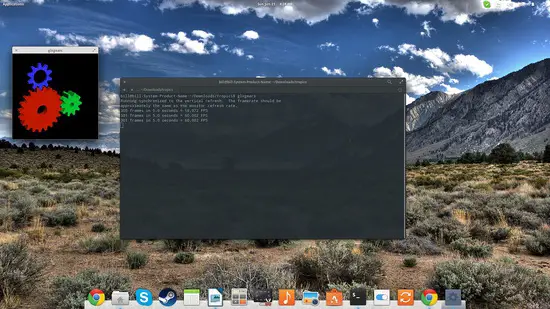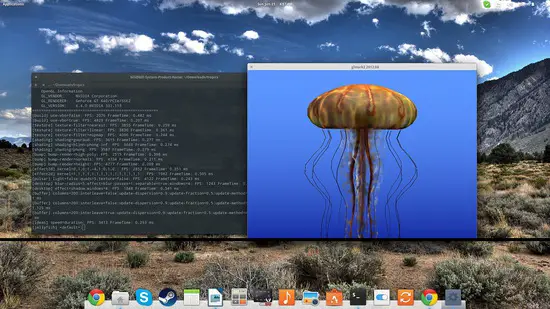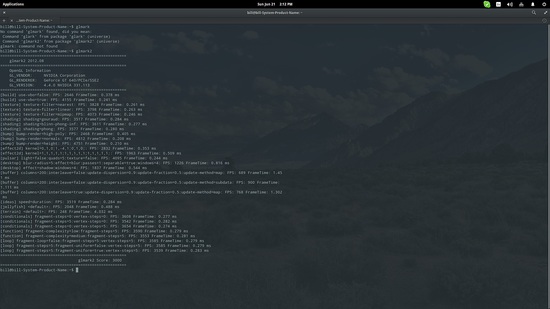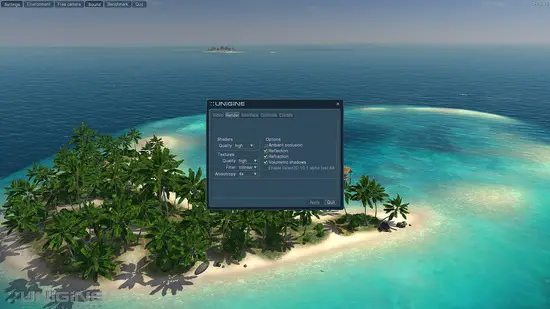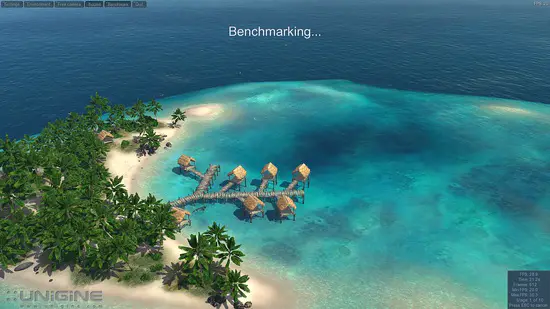Linux не славится своими игровыми возможностями и возможностями, и вполне естественно, что не так много инструментов для тестирования производительности GPU, с помощью которых пользователи могут тестировать свое графическое оборудование. Однако есть несколько тестов, которые помогут вам точно определить различные аспекты производительности вашего графического процессора. Они очень важны для получения надежных выводов, технического и численного сравнения или для удовлетворения простого интереса к тому, как (хорошо) все работает. Технически говоря, все доступные инструменты тестирования GPU в Linux тестируются только под рендерером OpenGL. Хотя ваш графический процессор может быть совместим с некоторыми версиями Direct3D, протестировать этот рендерер под Linux невозможно.
GLX-Gears
GLX gears - это популярный тест OpenGL, который входит в пакет «mesa-utils». Установите пакет в Ubuntu с помощью этой команды:
sudo apt-get install mesa-utilsВы можете вызвать его, набрав «glxgears» на терминале.
glxgearsЭто откроет окно с рендерингом OpenGL простого расположения трех вращающихся передач. Частота кадров измеряется и распечатывается на терминале каждые пять секунд. Этот инструмент очень старый, очень простой и тестирует лишь небольшую часть современных возможностей OpenGL. В прежние времена он использовался для определения того, установлен ли проприетарный драйвер и работает ли он должным образом, поскольку драйверы с открытым исходным кодом работали достаточно ужасно, чтобы быть совершенно заметными во время этого теста. В настоящее время вы не заметите никакой разницы между ними (в glxgears).
GL Mark 2
GL mark - гораздо более богатый инструмент для сравнительного анализа, разработанный добрыми людьми, стоящими за дистрибутивом Linaro. В отличие от glxgears, glmark предлагает богатый набор тестов, которые касаются различных аспектов производительности вашего графического блока (буферизация, построение, освещение, текстурирование и т. Д.), Что позволяет проводить гораздо более полный и содержательный тест. Каждый тест проводится в течение 10 секунд, а частота кадров рассчитывается индивидуально. В итоге пользователи получают оценку производительности на основе всех предыдущих тестов. Мне нравится этот инструмент за его простоту и безупречную работу. Вы можете найти его как готовый пакет в большинстве дистрибутивов под названием «glmark2». Установите его с помощью:
sudo apt-get install glmark2После установки вы можете запустить его, набрав «glmark2» на терминале.
glmark2Unigine Benchmark Products
Наконец, для пользователей, которые ищут что-то более продвинутое, чем два предыдущих инструмента, есть четыре инструмента для тестирования, которые используют движок Unigine 3D. Это Долина, Небеса, Тропики и Святилище, которые предлагают бесплатные версии, которые можно загрузить с веб-сайта Unigine. Эти контрольные инструменты в реальном времени могут похвастаться окклюзией окружающей среды, взаимодействующим светом из разных источников, HDR-рендерингом, реалистичной водой и динамичным небом с атмосферным рассеянием света. Пользователи также могут устанавливать уровни сглаживания, качество текстур и фильтрации, анизотропию и качество шейдеров. Помимо нажатия этой кнопки «эталон», которая будет тестировать ваше оборудование в 10 шагов, вы также можете свободно бродить, менять время суток (что меняет освещение мира) и точно определять условия, которые «изгибают» ваше оборудование наиболее ,